
NFT界は、詐欺被害が多いから
大切なNFTは保管用ウォレットと分けて対策をしておこう!
こんにちは、NFTクリエイター兼コレクターのクロコモ(@kiyoshi73yoshi)です。
この記事では、メタマスクを新しく作成する方法をわかりやすく解説していきます。
メタマスクの中でアカウントを追加する方法ではないので注意してください。
メタマスク複数ウォレットの作成方法
それでは、メタマスクの複数ウォレットを作成していきましょう。
Google Chromeで新しくプロファイルを作成しよう
Google Chromeを開き、アイコンマークをクリック。
「+追加」をクリックします。
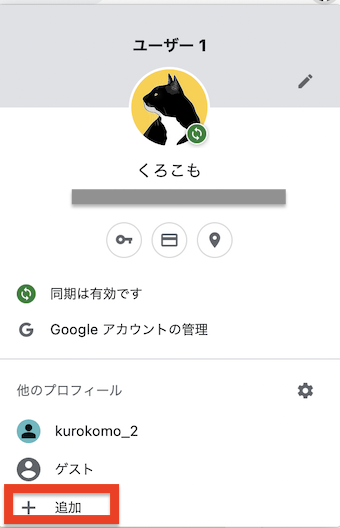
新しいプロファイルに名前をつけます
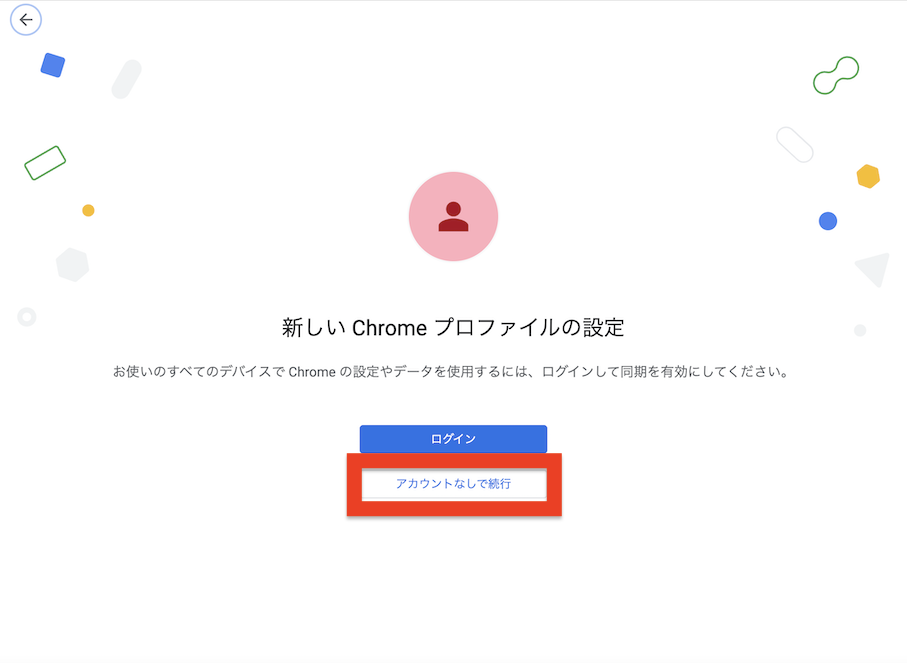
「アカウントなしで続行」をクリックします。
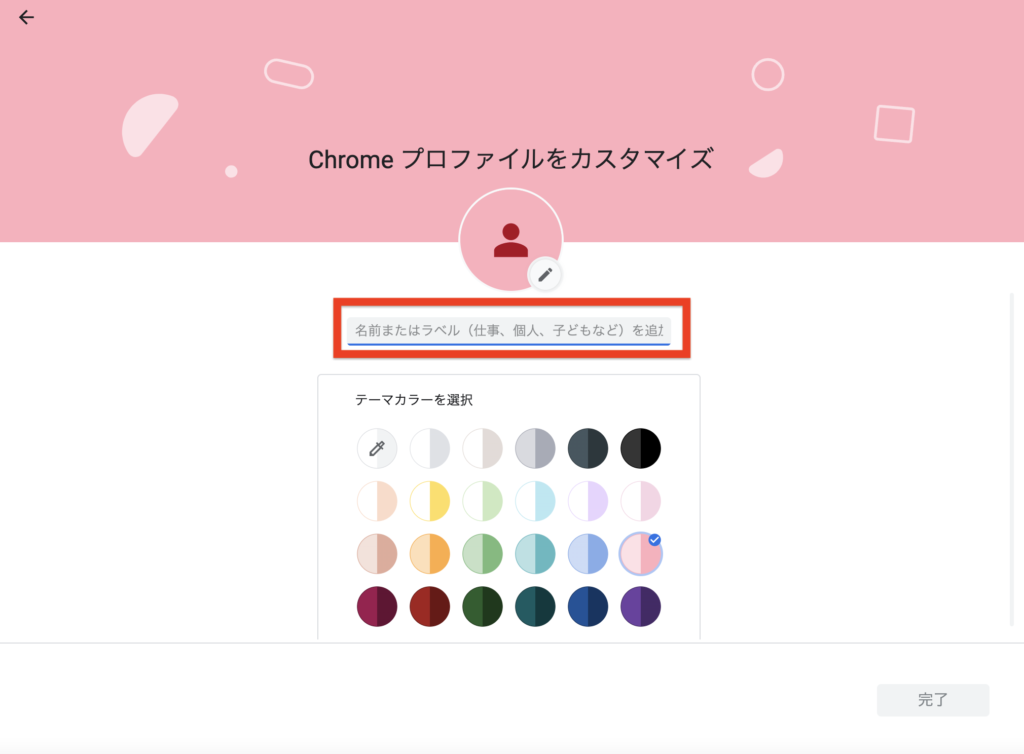
自分でわかる名前をつけましょう。
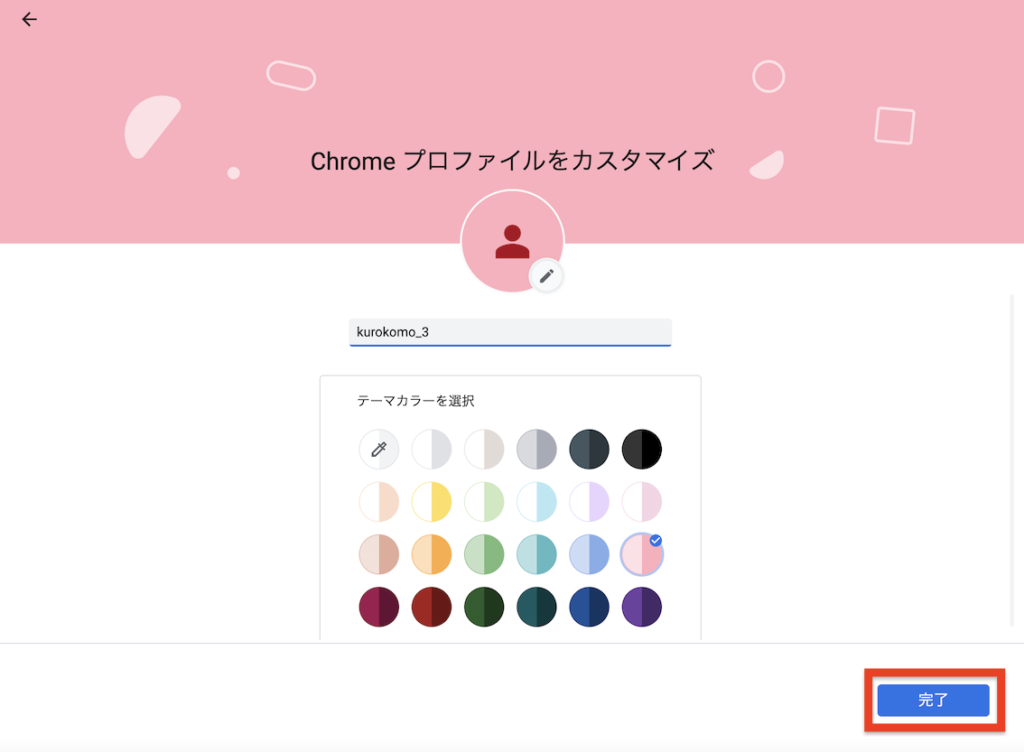
「完了」をクリックします。
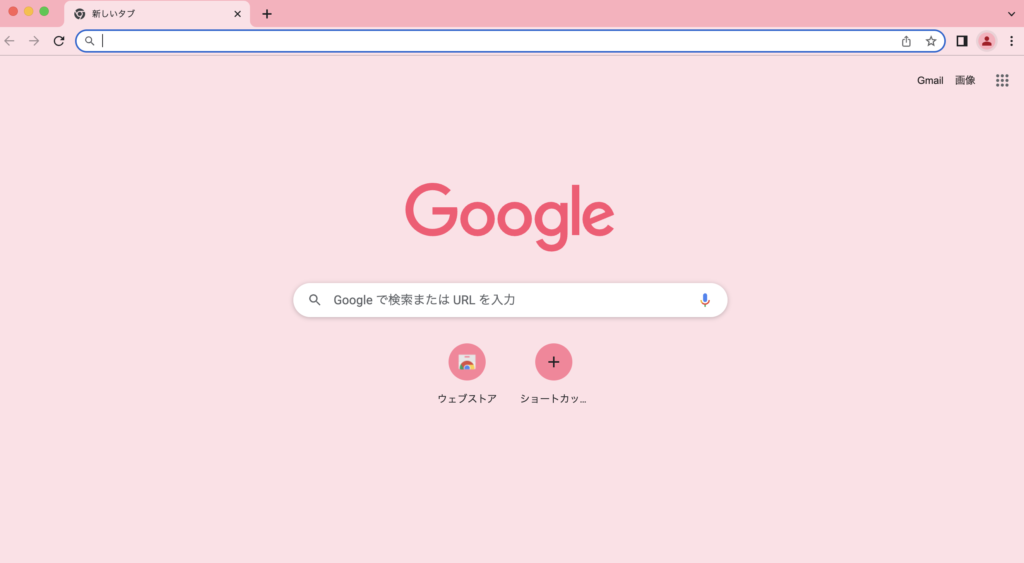
新しいプロファイルが追加されました。
プロファイルを切り替える時は、右上のアイコンをクリックして「他のプロファイル」から切り替えできます。
新しいプロファイルにメタマスク(MetaMask)を追加しよう
それでは、新しいプロファイルにメタマスクをダウンロードしましょう。
Googleで検索して「metamask.io」と入力します。
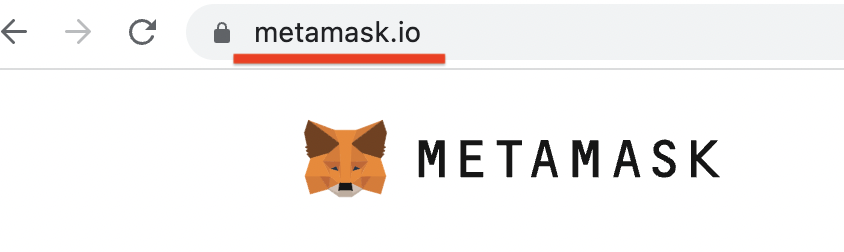
他の文字で入力すると、詐欺サイトが上位表示されている場合もあるので必ずURLを確認しましょう。
メタマスク(MetaMask)のダウンロード方法は、下記の記事で詳しく解説しています。
メタマスク(MetaMask)のダウンロードが完了したら、OpenSeaのアカウントを作成しましょう。
OpenSeaのアカウントを作成したら、現在使っているメタマスクから新しいメタマスク(保管用)に大切なNFTを送りましょう。

新しく作ったメタマスクをmintようにしても大丈夫。
次は、NFTを保管用ウォレットに送る方法を解説していきます。。
保管用ウォレットに送ろう

大事なNFTはウォレットを分けておくだけでも
詐欺被害の防御力を上げれるよ
最初に保管用のメタマスクのウォレットアドレスをコピーしておこう。
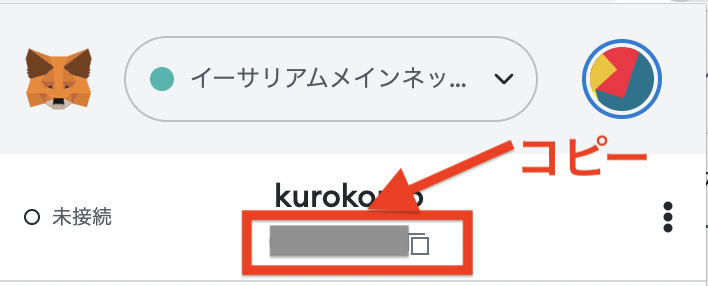
NFTの入っているメタマスクでOpenSeaを開こう
これから送るNFTが入ってるアカウントでメタマスクのログインをしてOrenSeaを開きます。

送るNFTが複数ある場合は、まとめて送ったほうが楽だよ。
送るNFTを選択しよう
送りたいNFTの左下にある「・・・」をクリックし、「転送」をクリックします。

右側に選択した転送するNFTが表示されます。
複数のNFTを送る場合は、続けて他のNFTも同じ流れで選択していきます。
送りたいNFTを転送しよう
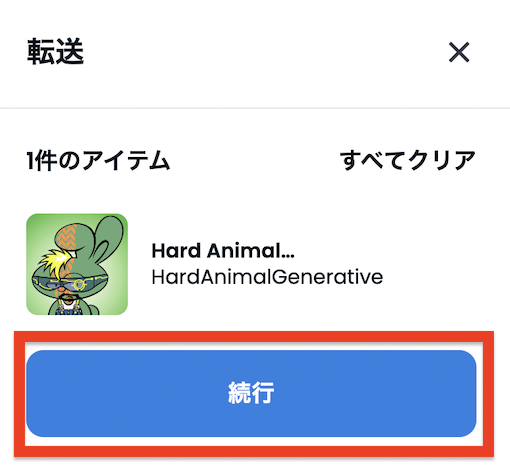
選択したNFTに間違いがなければ、「続行」をクリックします。
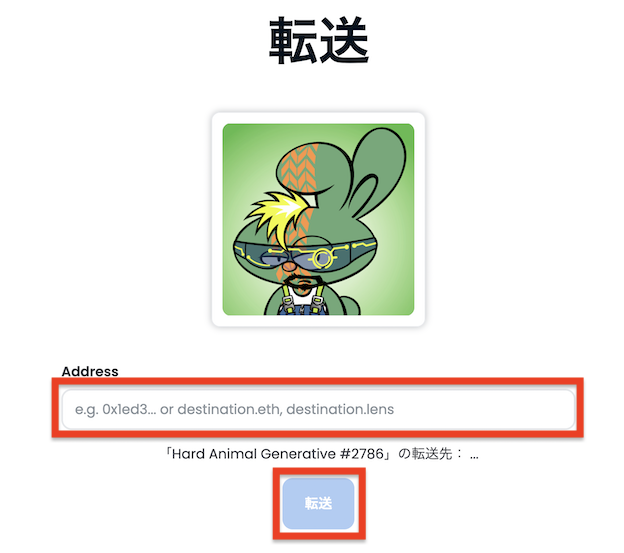
コピーしておいた保管用メタマスクのウォレットアドレスをペーストします。
「転送」をクリック。
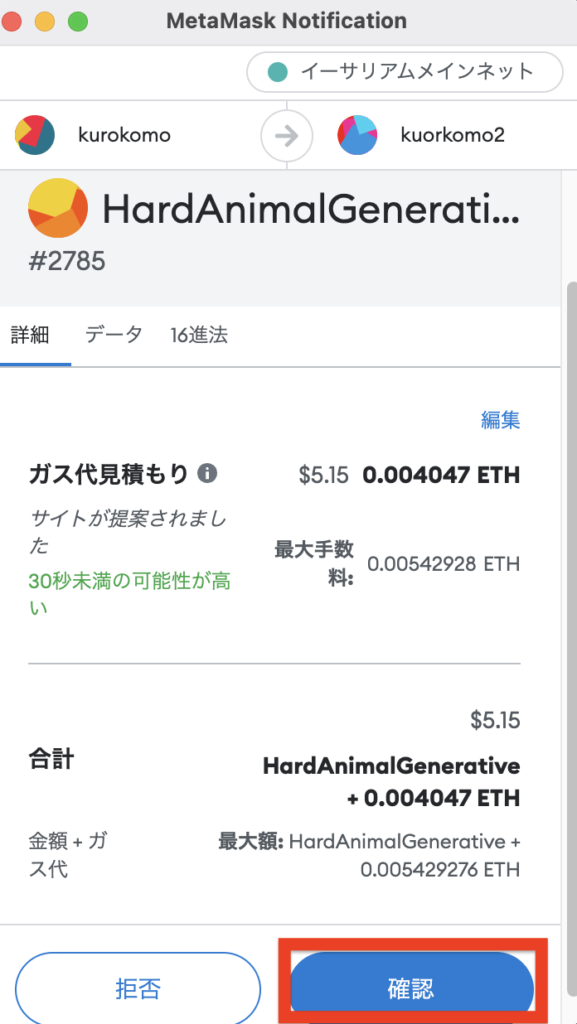
ガス代の確認画面が出ますので、問題なければ「確認」をクリックします。
これで、保管用ウォレットにNFTを送ることができました。
保管用ウォレットを確認して、送ったNFTが入っていれば送付完了です。

すぐに反映されてない場合もあるので、少し時間を置いてから確認しよう。
以上、メタマスクを新しくダウンロードして複数ウォレットを作成する方法と保管用ウォレットに送る方法の解説でした。







